หนึ่งในสิ่งที่ดีที่สุดเกี่ยวกับการฟังเพลงคือการที่คุณสามารถฟังได้ทุกที่ที่คุณต้องการ. มันเป็นกระบวนการกลั่นมากและน่าสนใจที่จะนำมาในด้านหน้าความสะดวกสบายมากและเป็นประสบการณ์ที่น่าตื่นเต้นมาก. มันทั้งหมดลงมาเพื่อคุณและคุณจะมีปัญหาในการเข้าถึงผลลัพธ์ที่น่าทึ่งที่คุณไปพร้อมไม่มี. แต่ความเป็นจริงก็คือว่าการหาอุปกรณ์ที่ดีในการจัดเก็บเพลงของคุณสามารถเป็นสิ่งที่ท้าทาย. หากคุณมีเก่า iPod / iPad มันจะยากมากสำหรับคุณที่จะได้รับประสบการณ์ที่ดีมากดังนั้นหากคุณต้องการที่จะได้รับผลลัพธ์ที่น่าทึ่งที่คุณต้องพบเครื่องมือที่ดีที่จะช่วยคุณในเรื่องนี้. นั่นคือสิ่งที่ทั้งสองวิธีการเข้ามาเล่นที่พวกเขาส่งมอบ iPod กับ iPad โอนเพลงที่มีผลดี. ที่นี่เราได้สร้างแนวทางที่ไม่ซ้ำกันที่จะช่วยให้คุณสามารถดำเนินการ iPad เพลงถ่ายโอนไปยังอุปกรณ์ iOS ของคุณใหม่!
วิธี 1: ถ่ายโอนเพลงที่เลือกจากเก่า iPod / iPad ไปยังอุปกรณ์ iOS ใหม่โดยการ FoneTrans
คุณสามารถดาวน์โหลด FoneTrans ที่ https://www.drfonelab.com/fonetrans และนี่คือเครื่องมือที่ดีที่สุดที่คุณสามารถใช้ถ้าคุณต้องการถ่ายโอนชนิดของไฟล์ใด ๆ ระหว่าง Mac และอุปกรณ์ iOS ของคุณ. คุณจะต้องถ่ายโอนเพลงจากเครื่องเก่าไปยังเครื่องคอมพิวเตอร์ของคุณและจากนั้นใช้มันเพื่อที่จะถ่ายโอนเพลงไปยังอุปกรณ์ใหม่. อีกทางเลือกหนึ่ง, คุณสามารถถ่ายโอนได้โดยตรงจากเครื่องหนึ่งไปยังอีก. กระบวนการมีความสะดวกมากและมันจะนำมาในหน้าสาธารณูปโภคบางอย่างเหลือเชื่อซึ่งเป็นสิ่งที่สำคัญที่สุดในท้ายที่สุดนับตั้งแต่ที่คุณได้รับเป็นตัวเอก iPod เพื่อ iPad Music Transfer!
ประโยชน์ที่ดีของ FoneTrans ก็คือว่ามันมาพร้อมกับการสนับสนุนสมบูรณ์สำหรับทุกโทรศัพท์เก่าและในเวลาเดียวกับที่คุณมีอิสระที่จะทำมากกว่าเพียงแค่การถ่ายโอน. ในความเป็นจริง, คุณสามารถนำเข้าเพลง, ภาพถ่าย, รายการเพลง, อัลบั้มเช่นเดียวกับการสร้างการสำรองข้อมูลสำหรับโทรศัพท์มือถือของคุณ, จัดการเนื้อหาใด ๆ ในนั้นและเข้าถึงผลลัพธ์ที่น่าทึ่งบางอย่างที่คุณทำเช่นนั้น.
สิ่งสำคัญที่ควรทราบก็คือ FoneTrans ทำงานให้กับทั้ง Mac และ PC เช่นกันดังนั้นถ้าคุณไม่จำเป็นต้องใช้เครื่องคอมพิวเตอร์ของคุณจะได้รับผลลัพธ์ที่ยอดเยี่ยมที่นี่. มันเป็นเครื่องมือที่ดีสำหรับ iPad Music Transfer!
วิธีการโอนเพลงกับ FoneTrans?
ก่อนที่คุณจะเริ่มใช้ app ที่คุณต้อง ดาวน์โหลดได้ จากการเชื่อมโยงดังกล่าวข้างต้น, เพื่อให้ทำทันทีว่า. เริ่ม app เมื่อมันถูกติดตั้งและเมื่อคุณทำเช่นนั้นให้แน่ใจว่าคุณ เชื่อมต่ออุปกรณ์เก่าของคุณเช่นเดียวกับหนึ่งใหม่. คุณจะต้องรอนิด ๆ หน่อย ๆ และเมื่อคุณทำเช่นนั้นคุณจะสามารถที่จะเห็นอุปกรณ์ที่ด้านซ้ายของหน้าจอ. วิธีนี้คุณสามารถเริ่มต้น iPod กับ iPad โอนเพลงโดยไม่มีปัญหา!

สิ่งที่คุณต้องทำต่อไปคือการคิดออกซึ่งเป็นไฟล์ที่คุณต้องการที่จะส่งจากอุปกรณ์หนึ่งไปยังอีก. เลือกด้านสื่อสำหรับแต่ละชิ้นดนตรีเพื่อให้ได้รับประสบการณ์ที่ดีที่สุดและผล. สิ่งที่ดีเกี่ยวกับ FoneTrans คือความจริงที่ว่ามันช่วยให้คุณฟังเพลงก่อนที่จะเริ่มถ่ายโอนซึ่งย่อมเป็นบวกที่สำคัญและเป็นประสบการณ์ที่ดีมากที่จะพูดน้อย.

หลังจากที่คุณ เลือกสิ่งที่ไฟล์ที่จะโอน, คุณจะต้องกดปุ่มส่งออกและเลือก iPad / อุปกรณ์ iOS ใหม่จากเมนูแบบเลื่อนลง. นี้เป็นสิ่งสำคัญมากที่จะเก็บไว้ในใจและมันจะมาพร้อมกับทางเลือกที่สมบูรณ์เนื่องจากคุณไม่ต้องเลือกเพลงทั้งหมดในเวลาเดียวกัน. แต่คุณมีอิสระที่จะเลือกเป็นจำนวนมากหรือน้อยเป็นเพลงที่คุณต้องการขึ้นอยู่กับความสะดวกของคุณ. ทั้งนี้ขึ้นอยู่กับจำนวนของไฟล์ที่คุณเลือก, คุณจะต้องรอให้ระยะเวลาในการสั่งซื้อสำหรับการถ่ายโอนให้เสร็จสมบูรณ์. ขอบคุณ, FoneTrans ไม่ได้งานที่ดีมากเมื่อมันมาถึงการทำ iPad Music Transfer รวดเร็วดังนั้นจะมีปัญหาในการจัดการกับไม่มีและ app ที่จะมีอินเตอร์เฟซที่น่าตื่นตาตื่นใจและประสบการณ์การใช้งานที่ดีทั่วทุกมุมซึ่งเป็นสิ่งที่สำคัญที่สุด.

วิธี 2: ถ่ายโอนเพลงทั้งหมดจากเก่า iPod / iPad ไปยังอุปกรณ์ iOS ใหม่โดยการ FoneCopy
FoneCopy มีประสบการณ์คล้ายกับ FoneTrans แต่จะมีข้อเสียไม่กี่. เป็นครั้งแรก, ก็ให้เฉพาะสำหรับ Windows ดังนั้นหากคุณเป็นผู้ใช้ Mac คุณจะเหลือในฝุ่นซึ่งเป็นโชคร้ายเล็ก ๆ น้อย ๆ. มากกว่า, ถ้าคุณต้องการถ่ายโอนเพียงเฉพาะชุดของเพลงที่คุณไม่สามารถทำเช่นนั้น. ในทางกลับกัน, แอพลิเคชัน FoneCopy จะช่วยให้คุณสามารถถ่ายโอนสื่อทั้งหมดจากใหม่ไปยังโทรศัพท์เครื่องเก่าถ้าคุณต้องการซึ่งเป็นประสบการณ์ที่ดีมากถ้าคุณต้องการถ่ายโอนทุกอย่าง. แน่นอน, ขาดของการปรับแต่งทำให้ app ที่ดีกว่าสำหรับการถ่ายโอนเนื้อหาจากอุปกรณ์หนึ่งไปยังอีกมากกว่าจะช่วยให้คุณได้รับเพียงเพลงที่เฉพาะเจาะจง, แต่ที่ FoneTrans มืออื่น ๆ ที่สามารถช่วยให้คุณทำอย่างนั้นจึงมีอยู่แล้วอีกทางเลือกหนึ่งที่คุณสามารถทำถ้าคุณต้องการ.
มุ่งหน้าไปยัง https://www.drfonelab.com/fonecopy ไปยัง ดาวน์โหลด FoneCopy และเมื่อคุณทำเช่นนั้นแน่นอนคุณจะต้องประหลาดใจกับผลลัพธ์ที่น่าทึ่งที่คุณสามารถได้รับที่นี่. หลังจากที่คุณดาวน์โหลดแอปไปยังอุปกรณ์ที่คุณจะต้องเริ่มต้นขึ้นและแล้วคุณจะ จำเป็นต้องเชื่อมต่ออุปกรณ์ทั้งสองของคุณ, แหล่งที่มาและเป้าหมายและรอจนกว่าพวกเขามีการตรวจพบ. หากคุณอย่างใดไม่ได้จัดการเพื่อเชื่อมต่ออุปกรณ์ทั้งสอง, ให้แน่ใจว่าคุณลบและเพิ่มพวกเขาอีกครั้งในการสั่งซื้อที่จะได้รับประสบการณ์ที่ดีที่สุดและผล.

หลังจากที่คุณทำเช่นนั้น, คุณจะเห็นว่าคุณสามารถ เลือกประเภทที่ต้องการของไฟล์ที่คุณสามารถคัดลอก. คุณสามารถเลือกอะไรจากรายชื่อที่จะถ่ายภาพและสื่อ, ถ้าคุณต้องการถ่ายโอนเพลงที่คุณจะต้องโอนสื่อเช่นนี้จะช่วยให้คุณมาก.

เมื่อคุณได้เลือกไฟล์ที่คุณสามารถถ่ายโอน, คุณจะต้องกดปุ่มโอน. รอจนกว่ากระบวนการเสร็จสมบูรณ์และคุณจะสามารถที่จะได้รับเพลงของคุณจากอุปกรณ์หนึ่งไปยังอีกในไม่กี่วินาทีหรือนาที. ทั้งหมดขึ้นอยู่กับอุปกรณ์หลายวิธี & จำนวนไฟล์ที่คุณต้องการถ่ายโอนที่นี่!
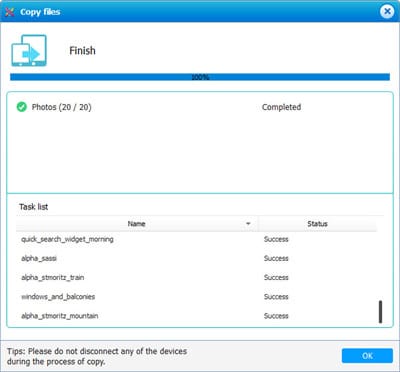
เป็นที่หนึ่งที่ดีที่สุด?
ทั้งสอง FoneCopy และ FoneTrans จัดการที่จะนำเสนอที่เรียบง่าย, ๆ วิธีที่สะดวกมากที่จะย้ายเพลงจากอุปกรณ์หนึ่งไปยังอีก. แต่ในขณะที่คุณสามารถคาดหวัง, แต่ละคนมาพร้อมกับอัพและดาวน์ของมัน. มันทั้งหมดลงมาเพื่อให้คุณสามารถเลือกที่หนึ่งของเครื่องมือเหล่านี้เป็นทางออกที่ดีที่สุดสำหรับคุณ แต่ขึ้นอยู่กับความต้องการของคุณคุณจะต้องเลือกอย่างใดอย่างหนึ่งในช่วงอื่น ๆ ขึ้นอยู่กับสถานการณ์. คุณต้องคิดเกี่ยวกับเรื่องนี้และแน่นอนคุณจะประหลาดใจกับความเร็วที่ดีเยี่ยมที่จะถูกส่งโดยทั้งสองของอุปกรณ์. มากกว่า, ความสามารถในการรองรับการสำรวจเพลงของคุณจะช่วยให้คุณได้รับโอกาสที่ดีที่คุณใช้แต่ละคนของเครื่องมือเหล่านี้.
หนึ่งของความแตกต่างก็คือว่า FoneCopy ไม่สนับสนุน Windows เท่านั้น, ดังนั้นหากคุณเป็นผู้ใช้ Mac FoneTrans ยังคงเป็นวิธีที่แท้จริงเท่านั้นที่จะได้รับประสบการณ์ที่ดีที่สุด. น่าอาย, พิจารณาข้อเท็จจริงที่ว่า FoneCopy ไม่นำเสนอวิธีการโอนที่ดีโดยไม่คำนึงถึง, แต่ในทางกลับกันมันเป็นเรื่องของความสะดวกสบายและคุณไม่ได้รับมันในลักษณะที่สมบูรณ์แบบด้วย FoneCopy ซึ่งเป็นความอัปยศที่แท้จริงที่จะพูดน้อย.
FoneCopy ยังมีข้อเสียเพราะมันไม่ได้ช่วยให้คุณสามารถเลือกเพลงแต่ละเพลงเมื่อคุณกำลังทำการโอน. ผมพบว่านี้จะเป็นข้อเสียที่สำคัญที่จะซื่อสัตย์, แต่ที่แน่นอนเป็นสิ่งที่ไม่ดีเพราะถ้าคุณเพียงต้องการเพลงจาก iPod ของคุณในการถ่ายโอนเพลง iPad, คุณไม่สามารถได้รับมัน. แต่คุณจะต้องถ่ายโอนห้องสมุดทั้งหมด, สิ่งที่น่าเบื่อ, ไม่ได้เป็นที่ที่ดีที่จะเริ่มต้นด้วยและใช้งานง่ายเพียงแค่เคาน์เตอร์จะซื่อสัตย์. แต่มันเป็นตัวเลือกที่คุณสามารถมีและคุณสามารถตรวจสอบออกเมื่อคุณต้องการและวิธีการที่คุณต้องการซึ่งเป็นสิ่งที่สำคัญที่สุด. FoneTrans ช่วยให้คุณสามารถเลือกสิ่งที่ไฟล์ที่คุณสามารถถ่ายโอนและเพลงที่คุณต้องการได้อย่างง่ายดายได้รับการแต่งตั้งโดยไม่มีปัญหา เมื่อคุณทำเพลง iPad โอนดังนั้นมันทั้งหมดลงมาเพื่อให้คุณสามารถใช้งานได้ในกรณีที่คุณต้องการถ่ายโอนเพียงจำนวนเฉพาะเพลงที่คุณเห็นพอดี.
ดังนั้น, เป็นที่หนึ่งที่ดีที่สุดสำหรับ iPod โอน iPad ของคุณ? มันทั้งหมดลงมาเพื่อให้คุณมีความซื่อสัตย์, แต่ ถ้าคุณต้องการถ่ายโอนเพลงเพียงเฉพาะสิ่งเดียวที่คุณสามารถทำได้คือการใช้ FoneTrans เป็น FoneCopy ไม่อนุญาตให้คุณตัวเลือกดังกล่าวซึ่งเป็นที่ไม่ดีเล็ก ๆ น้อย ๆ ที่จะซื่อสัตย์. แต่, ในที่สุด, คุณจะได้รับประสบการณ์ที่ดีมากและมีคุณภาพสูงที่มีทั้ง, แต่เราพบว่า FoneTrans เป็นเครื่องมือที่ดีกว่าในกรณีที่คุณต้องการตัวเลือกมากขึ้นและคุณสมบัติ.

